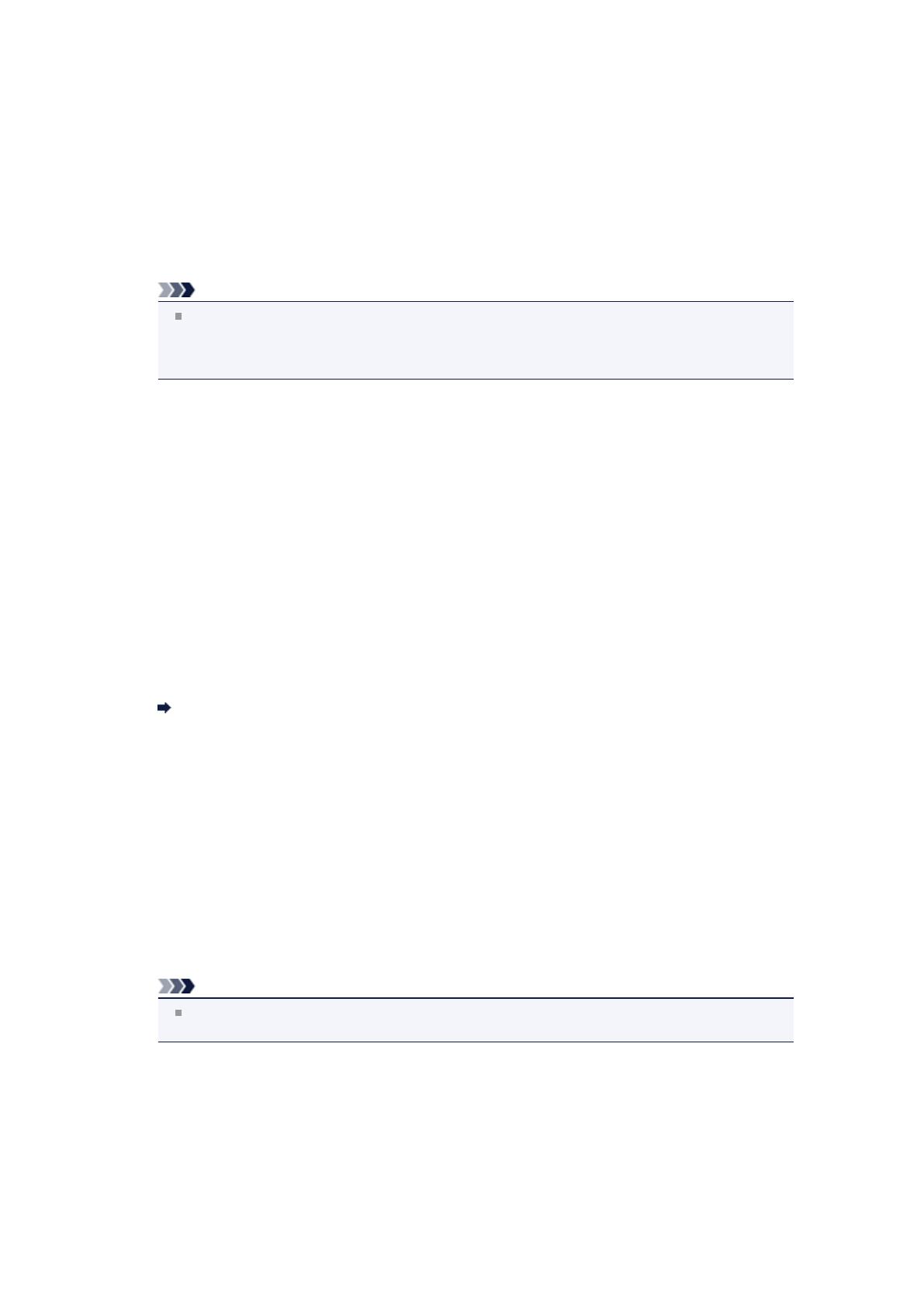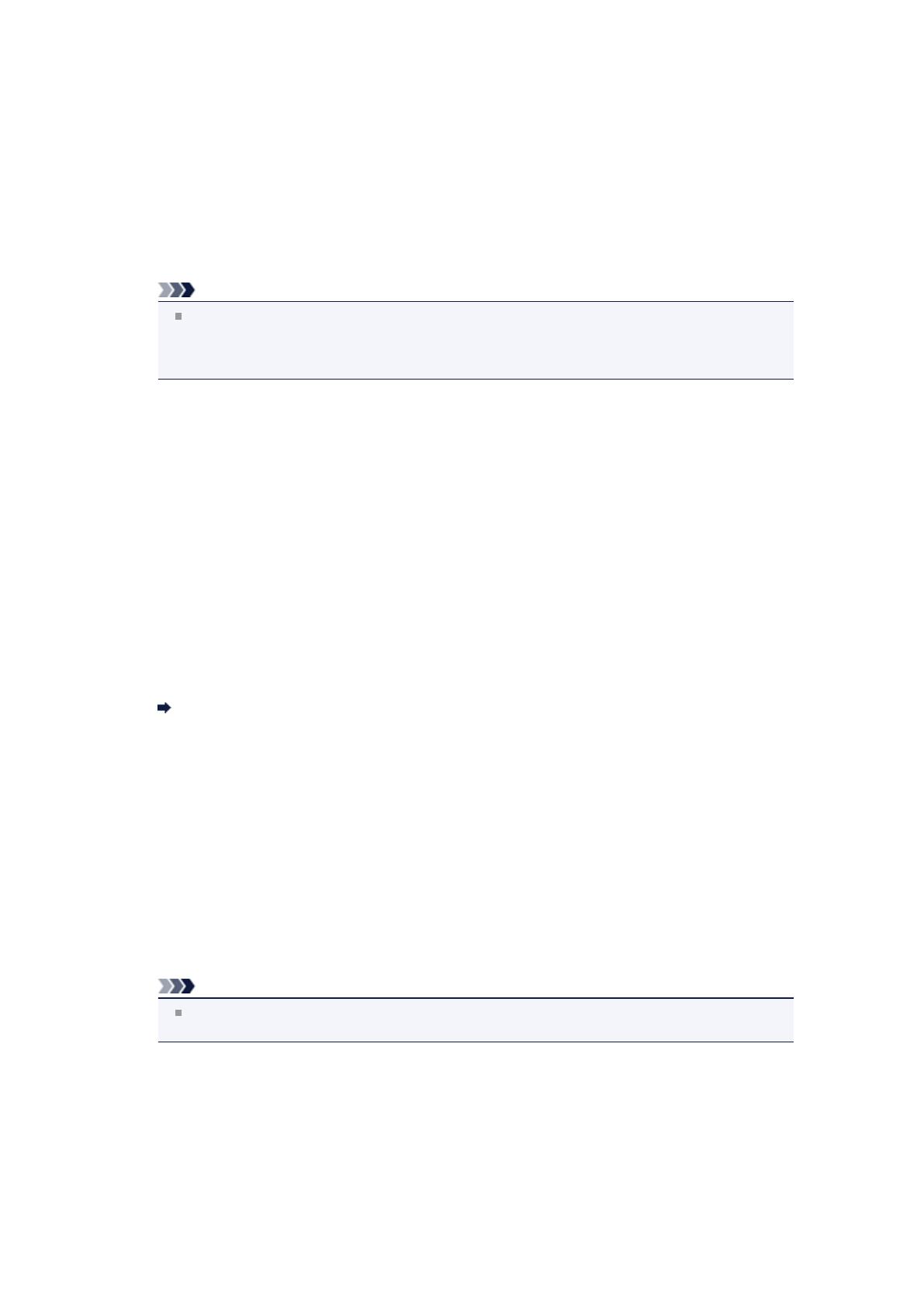
Drukowanie nie rozpoczyna się
Kwestia 1: Upewnij się, że kabel zasilania został prawidłowo
podłączony i włącz urządzenie.
Uwaga
Kwestia 2: Upewnij się, że urządzenie zostało prawidłowo podłączone
do komputera.
Kwestia 3: Jeśli drukujesz za pomocą komputera i występują na nim
zbędne zadania drukowania, usuń je.
Kwestia 4: Upewnij się, że pokrywa wewnętrzna (pokrywa podajnika
dysku) jest zamknięta.
OK
Kwestia 5: Upewnij się, że w oknie dialogowym Drukuj wybrano
prawidłową nazwę urządzenia.
Uwaga
Ustaw jako drukarkę
domyślną (Set as Default Printer)
Kwestia 6: Skonfiguruj prawidłowo port drukarki.
1.
2.
Start